Tekutý kov a textura dřeva
Tentokrát jsme pro vás připravili tutorial pro efekt napodobující tekutý kov a napodobení textury dřeva. Obě ukázky jsou tvořeny pomocí několika filtrů z Photoshopu 5.
Tekutý kov
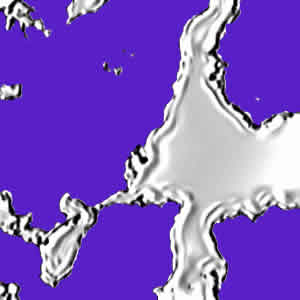
(takto bude vypadat výsledek)
Vytvořte nový obrázek (Soubor | Nový nebo Ctrl+N) se šířkou 300 px a výškou 300 px.
Vyberte si libovolnou barvu (použil jsem R:90 G:130 B:200) a použijte ji k vybarvení pozadí. Můžete také použít například nějakou fotku nebo jinou texturu, samotný tekutý kov bude až v další vrstvě.
Vložte novou vrstvu (Vrstva | Nová | Vrstva nebo Shift+Ctrl+N). Nastavte barvu popředí na černou a barvu pozadí na bílou. Přepněte se na novou vrstvu. Použijte filtr „oblaka“ (Filtr | Vykreslení | Oblaka) a poté několikrát filtr „Odečíst oblaka“ (Filtr | Vykreslení | Odečíst oblaka). Po každém požití filtru „Odečíst oblaka“ se výsledný obrázek stane členitějším.
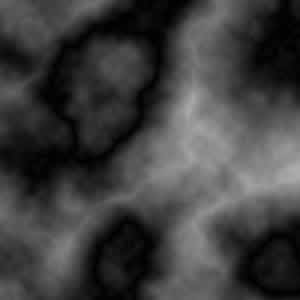
Následuje úprava jasu a kontrastu. Zvolte „úrovně automaticky“ (Obraz | Přizpůsobit | Úrovně automaticky nebo Shift+Ctrl+L) a poté „úrovně“ (Obraz | Přizpůsobit | Úrovně nebo Ctrl+L). Nastavte hodnoty „jas“ na -30 a „kontrast“ na +90. Různým nastavením jasu dosáhnete různou hustotu kovu.
Dále musíte odstranit černé plochy. Zvolte „rozsah barev“ (Výběr | Rozsah barev), v dialogovém okně nastavte „neurčitost“ na hodnotu 100, v obrázku klikněte na černou barvu a potvrďte kliknutím na „ok“. Nakonec odstraňte vybrané černé plochy (Úpravy | Odstranit nebo Del)
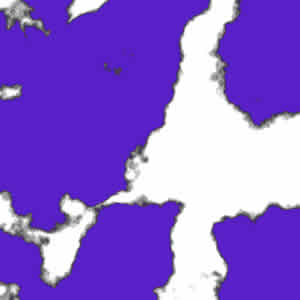
Dalším krokem bude rozostření. Zvolte gausovské rozostření (Filtr | Rozostření | Gausovské) poloměr nastavte na 2 body. Nyní zvolte doostřit (Filtr | Zostření | Doostřit), nastavte partametry „míra“ na 400, „poloměr“ na 4 a „prah“ na 30.
Vyberte filtr „plastikový obal“ (Filtr | Umělecký | Plastikový obal) a nastavte parametry „míra zvýraznění“ na 20, „detaily“ na 6 a „vyhlazení“ na 10. Tím získáte podobný obrázek:
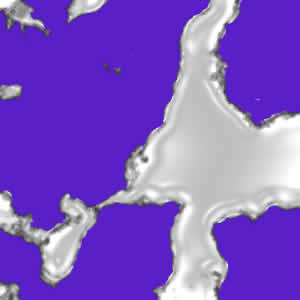
(tento obrázek už připomíná kov)
Jako poslední je třeba kov „roztavit“. K tomu lze využít světelné efekty (Filtr | Vykreslení | Světelné efekty).
V dialogovém okně nastavte jedno světlo na směrové s intenzitou 75. Ostatní parametry nastavte následovně: „povrch“ na 100 (lesklý), „odraz“ na 100 (kovový), „expozice“ na 0 a „okolí“ na 0. Kanál s texturou nastavte na r, g, nebo b a „výška“ na 10. Světlo nastavte podle návodného obrázku:
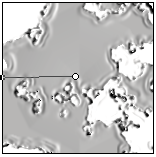
Textura dřeva
Výsledná velikost textury bude 300 × 300 px. Vytvořte nový obrázek (Soubor | Nový nebo Ctrl+N) se šířkou 350 px a výškou 1000 px. Proč tak velký, uvidíte za chvíli.
Nastavte barvu popředí na černou a barvu pozadí na bílou. Teď použijte filtr „oblaka“ (Filtr | Vykreslení | Oblaka). Zvolte filtr „gausovské rozostření“ (Filtr | Rozostření | Gausovské), poloměr nastavte na 6 bodů.
Zvolte „úrovně automaticky“ (Obraz | Přizpůsobit | Úrovně automaticky nebo Shift+Ctrl+L).Zvolte „křivky“ (Obraz | Přizpůsobit | Křivky nebo Ctrl+M), upravte původní šikmou čáru na křivku podobně, jako je tomu na obrázku níže, a potvrďte tlačítkem „OK“.
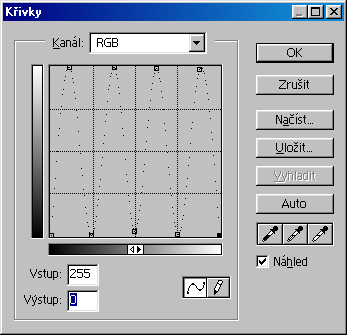
(body přidáváte kliknutím na křivku a posunujete tažením myší)
Teď vyberte „odstín a sytost“ (Obraz | Přizpůsobit | Odstín a sytost nebo Ctrl+U).Zapněte volbu „Kolorovat“ a nastavte parametry „H-odstín“ na 40, „Sytost“ na 70, „Světlost“ na 0. Potvrďte tlačítkem „OK“.
Nastavte velikost obrazu (Obraz | Velikost obrazu) na šířku 350 px a výšku 600. Před změnou rozměru si v dialogu vypněte volbu „zachovat proporce“.
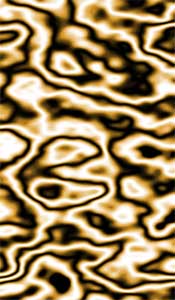
Vytvořte horní vrstvu. Vložte novou vrstvu (Vrstva | Nová | Vrstva nebo Shift+Ctrl+N). „Krytí vrstvy“ nastavte na 90 %, „režim“ na normální a vyplňte ji černou barvou. Na tuto vrstvu aplikujte filtr „přidat šum“ (Filtr | Šum | Přidat šum), „míru“ nastavte na 999 a zapněte volbu monochromatický.
Zvolte filtr „rozmáznout“ (Filtr | Rozostření | Rozmáznout), „úhel“ nastavte na 0 a „délku“ na 50.
Nastavte „odstín a sytost“ (Obraz | Přizpůsobit | Odstín a sytost nebo Ctrl+U). Zapněte volbu „Kolorovat“ a nastavte parametry „H-odstín“ na 40, „Sytost“ na 70, „Světlost“ na -40. Potvrďte tlačítkem „OK“.
Změňte velikost obrazu (Obraz | Velikost obrazu) na šířku 350 px a výšku 300. Před změnou rozměru si opět v dialogu vypněte volbu „zachovat proporce“. Ještě zbývá obrázek oříznou zleva a zprava. Změňte velikost plátna (Obraz | Velikost plátna) na šířku 300px a výšku 300 a „ukotvení“ vyberte prostřední oblast.

(konečný výsledek)
Na závěr můžete zkusit použít texturu dřeva jako podklad k tekutému kovu.
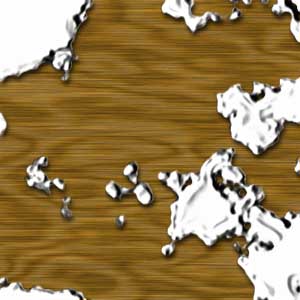
Starší komentáře ke článku
Pokud máte zájem o starší komentáře k tomuto článku, naleznete je zde.
Mohlo by vás také zajímat
-

Aukce CZ domén: Jak vydražit expirovanou CZ doménu?
12. června 2024 -

Srovnání Mini počítačů: Mac Mini M4 vs. Asome Max Studio
7. dubna 2025 -

-

Windows App: Pracujte odkudkoliv, kdykoliv
3. listopadu 2024
Nejnovější
-

Jak vytvořit web zdarma?
5. srpna 2025 -

10 nejčastějších chyb při tvorbě webu na WordPressu
28. července 2025 -

Co je to neuronová síť
21. července 2025 -

Elektronický podpis – má dnes ještě uplatnění?
16. července 2025



